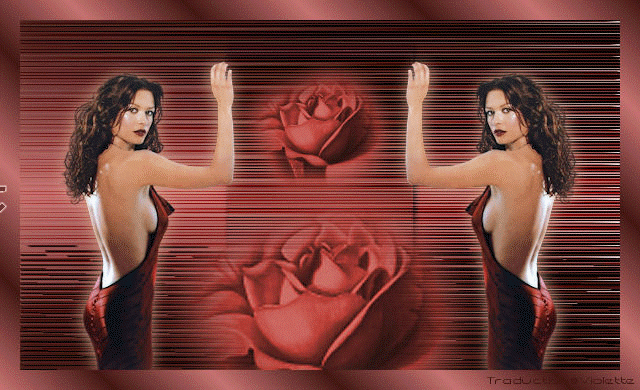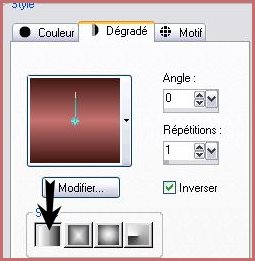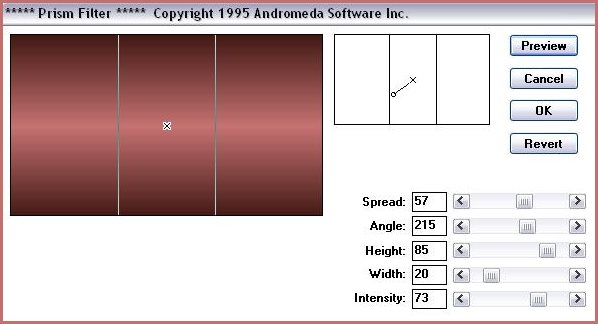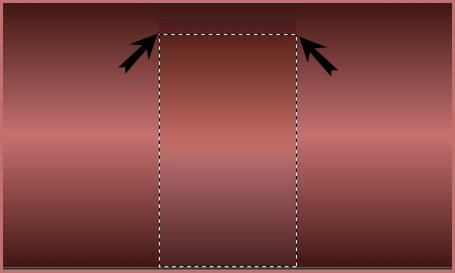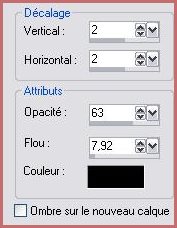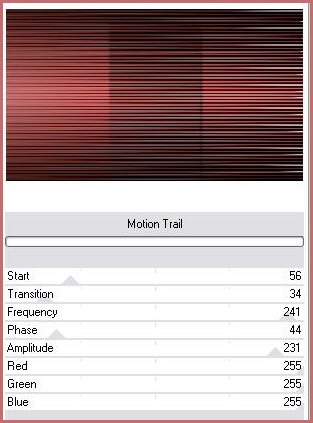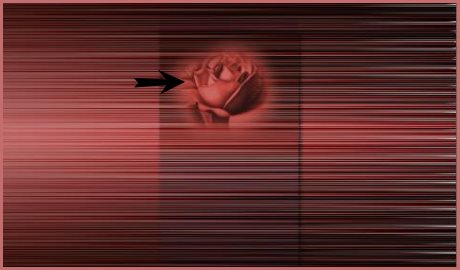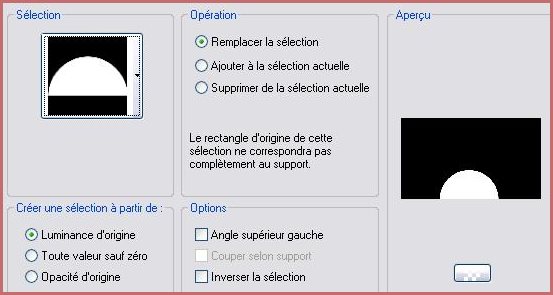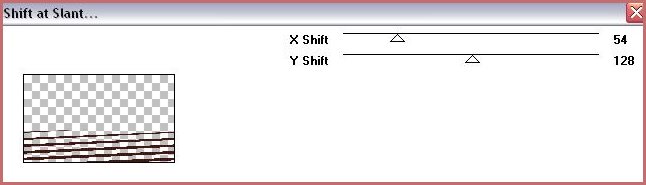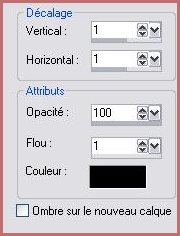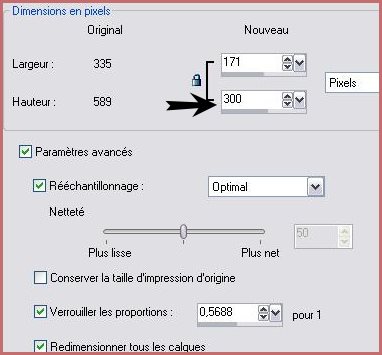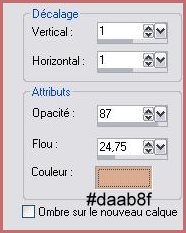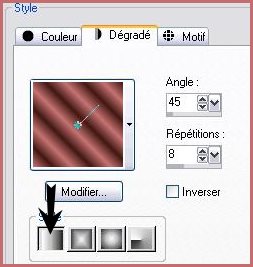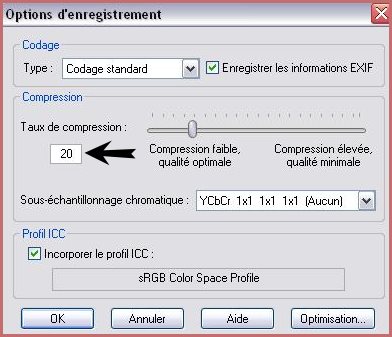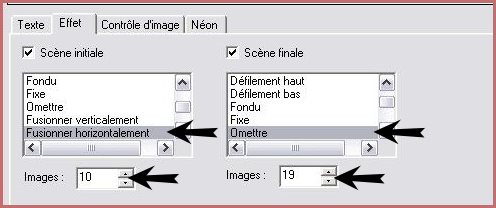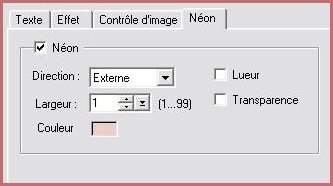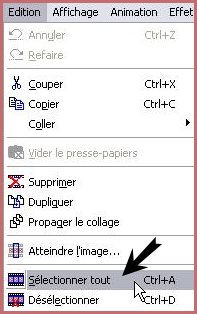|
Les Tutoriels Traduits de Yokalicious
*** Merci Yoka de votre autorisation La traduction m'appartient. Il est formellement interdit de la copier ou de la distribuer sur le net *** *** Drop - Text Ce tutoriel a été réalisé dans PSP XII mais peut être fait avec les autres versions PSP Vous trouverez l'original de ce tutoriel ICI*** Matériel nécessaire pour effectuer ce tutoriel: Tubes *** ICIMura Seamless VM Toolbox (Visman) ULeadGifAnimator5( Demo) *** *** Les tubes sont offerts à usage personnel Vous n'avez pas la permission de placer ces tubes sur un autre site sans la permission du créateur ***
*** 1 - Ouvrir une image de 600 x 350 pixels Placer en avant-plan la couleur #C47170 et en arrière-plan la couleur #421813 Configurer un dégradé linéaire angle: 0°/Répétition: 1
2 - Calques/NOUVEAU CALQUE Remplir votre image de ce dégradé 3 - Effets/Andromeda/Prism Filter
4 - Avec l'outil sélection rectangle
5 - Tracer une sélection sur la partie centrale :
6 - Effets/Effets de Textures/Stores:
7 - Effets/Effets 3D/Ombre Portée :
8 - Sélection/Désélectionner 9 - Effets/VM Toolbox/ Motion Trail réglages suivants :
10 - Ouvrir le tube Yoka_JdL_Roos- small Edition/Copier/ Edition/Coller comme nouveau calque Placer ainsi:
11 - Calques/NOUVEAU CALQUE12 - Sélection/Charger/Enregistrer une sélection/charger à partir du disque/Charger la sélection Yoka_Drop text 1.sel
13 - Remplir de couleur foncée 14 - Sélection/Désélectionner 15 - Effets/Mura seamless/ Shift at Slant réglages suivants :
16 - Effets/Effets 3D/Ombre Portée :
17 - Ouvrir le tube Yoka_JdL_Glamour III Image/Redimensionner à 300 pixels de hauteur
18 - Edition/Copier/ Edition/Coller comme nouveau calque Placer sur le droite 19 - Effets/Effets 3D/Ombre Portée :
20 - Calques/Dupliquer/Image/Miroir
21 - Ouvrir le tube Yoka_JdL_Roos_Large
22 - Calques/Fusionner Tout 23 - Image/Ajouter des bordures : 20 pixels couleur blanche 24 - Sélectionner la bordure avec la baguette magique( Tolérance et Progressivité à 0 ) 25 - Calques/NOUVEAU CALQUE Remplir de dégradé linéaire angle: 0°/Répétition: 0/Inverser coché
26 - Effets/Effets 3D/Ombre Portée :
Nous avons ceci:
27 - Sélection/Désélectionner Enregistrer sous avec ces réglages : clic sur "options"
28 - Ouvrir UleadGifAnimator : Cette fenêtre s'ouvre
29 - clic sur fermer 30 - Ouvrir l'image enregistrée 31 - Image/Ajouter du texte de bannière
32 - Choisir une police : ici Splash/Taille: 70 et écrire votre texte:
33 - choisir votre couleur : #ce926e 34 - Clic sur l'onglet Effet
35 - Onglet néon: Externe/largeur:1/ couleur #eecec8
36 - Clic sur OK /Créer sous forme de texte de bannière
37 - Enregistrer en gif 38 - Ouvrir AnimationShop 39 - Ouvrir votre fichier "gif" enregistré 40 - Votre animation est lourde et composée de 29 images. Nous allons l'alléger 41 - Edition/Sélectionner tout
42 - Animation/Alléger l'animation:
43 - Indiquer le chiffre : 3
44 - Edition/sélectionner ToutAnimation/Propriétés de l'image/Durée de l'affichage : 20/25 45 - Affichage/Animation pour contrôler si l'animation vous convient 46 - Affichage/Animation pour la stopper 47 - Fichier/Assistant d'Optimisation 48 - Fichier/Enregistrer en fichier gif
Une autre version :
*** Traductions ©Violette du 27 Août 2009 ***
|